付箋注釈
付箋ツールは、ダブルクリックするかマウスでポイントするまで非表示になっているメモを文書上に配置します。これは、文書にコメントを追加し、必要なときまで表示したくない場合に便利です。作成したら、クイックプロパティ または ミニツールバー。
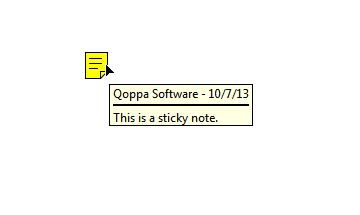
付箋注釈の作成
- をクリックして付箋ツールを起動します。
 の中に コメントタブツールバーのまたはショートカットキーCtrl + Alt + N(⌘)を使用します+ Alt + N(Macの場合)
の中に コメントタブツールバーのまたはショートカットキーCtrl + Alt + N(⌘)を使用します+ Alt + N(Macの場合) - メモを追加したいページをクリックします。配置すると、付箋のプロパティダイアログが表示され、メモにテキストを追加できるようになります。
- メモ/コメント欄に追加したいテキストを入力してください
- 完了したら[OK]をクリックしてメモを作成します
注釈プロパティ
付箋のプロパティにアクセスするには、プロパティタブツールバーの をクリックするか、注釈を右クリック(Mac:Ctrl + クリック)してマウスメニューのプロパティを選択するか、編集ボタンをクリックします。![]() にミニツールバー付箋注釈には次のプロパティ設定が含まれています。
にミニツールバー付箋注釈には次のプロパティ設定が含まれています。
外観
アイコン- 付箋のアイコンを次のいずれかに設定できます: チェック、チェックマーク、円、コメント、十字、十字線、ヘルプ、挿入、キー、新しい段落、メモ、段落、右矢印、右ポインター、星、上矢印、上左矢印
透明性- 付箋アイコンの透明度を設定します
アイコンの色- 付箋アイコンの色を設定します
最初に開く- このプロパティが設定されている場合、ドキュメントを最初に開いたときに、付箋のテキストが自動的に開かれ、画面に表示されます。
注記:「最初に開く」が正しく機能するには、アプリケーションもこの機能をサポートしている必要があります。現時点では、PDF Studio はオプションを設定できますが、ドキュメントを開いたときに自動的に注釈を表示することはできません。
メモ / コメント- 付箋に追加されたテキストが含まれます
デフォルトとして保存- チェックすると、選択した外観設定が今後の新しい付箋注釈のデフォルトになります。
ロックされています- チェックすると、注釈の移動やサイズ変更、外観プロパティの編集、注釈の削除ができなくなります。
一般的な
著者- 著者を編集できます
主題- 件名を編集できます
層- ドキュメントにレイヤーが含まれている場合にのみ使用できます。注釈が属するレイヤーを設定します。詳細については、レイヤーにコメントを割り当てる
ステータス履歴
このタブには、著者、ステータス、タイムスタンプなどの注釈のレビューステータスが表示され、変更されます。詳細については、注釈のステータスまたはチェックマークの設定